Windows 10网线连接故障解决指南
在当今数字化时代,网络已成为我们日常生活中不可或缺的一部分。有时我们可能会遇到Windows 10系统中网线连接的问题,导致无法正常访问互联网或局域网。本文将为您提供一份详细的故障解决指南,帮助您快速诊断并解决Windows 10网线连接问题。
2. 检查网线和端口
您需要检查网线和端口是否存在问题。请确保网线没有损坏,两端插头插入正确。检查您的电脑和路由器或交换机上的端口是否正常工作。如果可能,请尝试更换一根网线或将网线连接到另一个端口上,以排除硬件故障的可能性。
3. 检查网络适配器设置
如果网线和端口没有问题,接下来请检查网络适配器的设置。在Windows 10系统中,您可以按照以下步骤操作:
1. 打开“设置”应用,然后点击“网络和互联网”。
2. 在左侧菜单中选择“以太网”。
3. 点击您当前正在使用的网络连接。
4. 在“属性”窗口中,确保“网络”选项卡中的“此连接使用以下项目”列表包含“Internet协议版本4(TCP/IPv4)”和“Internet协议版本6(TCP/IPv6)”。
4. 重置网络适配器
如果网络适配器设置没有问题,您可以尝试重置网络适配器。请按照以下步骤操作:
1. 右键点击“开始”按钮,然后选择“Windows PowerShell(管理员)”。
2. 在命令提示符窗口中,输入以下命令并按回车键:
`netsh winsock reset`
3. 系统将提示您确认操作,请再次输入`netsh winsock reset`并按回车键。
4. 完成后,重启您的计算机。
5. 更新网络适配器驱动程序
如果重置网络适配器后问题仍未解决,您可能需要更新网络适配器的驱动程序。请按照以下步骤操作:
1. 在“设置”应用中,选择“更新和安全”。
2. 点击“Windows更新”,然后选择“检查更新”。
3. 如果有可用的更新,请安装它们并重启计算机。
您还可以访问网络适配器制造商的官方网站,下载并安装最新的驱动程序。
6. 检查路由器或交换机设置
如果以上步骤都无法解决问题,您可能需要检查路由器或交换机的设置。请确保您的设备已正确配置,并且没有启用任何可能阻止您的计算机连接的过滤器或限制。尝试重启路由器或交换机,以排除其故障的可能性。
7. 联系技术支持
如果问题仍未解决,建议您联系您的网络服务提供商或设备制造商的技术支持部门,以获取专业的帮助和建议。
8. 结论
通过以上步骤,您应该能够诊断并解决Windows 10系统中的网线连接问题。请记住,网络故障可能由多种原因引起,因此在解决问题时需要耐心和细致。希望本文能为您提供实用的帮助和指导。
 系统国度
系统国度
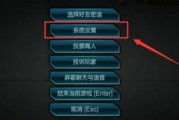


发表评论:
◎欢迎参与讨论,请在这里发表您的看法、交流您的观点。